Resco Audio Recorder 4.62
Resco Audio Recorder – программа, объединяющая в себе диктофон и проигрыватель звуковых файлов, с возможностью записи телефонных разговоров.
Информация о Resco Audio Recorder 4.62
| Название | Resco Audio Recorder 4.62 |
| Операционные системы | Windows Mobile 5, 6 |
| Статус | Shareware |
| Раздел | Мультимедиа и графика |
| Тип | Диктофоны |
| Язык | Английский |
| Размер | 1.00 Мб |
| Сайт проекта | www.resco.net |
| Размещено в каталоге | 10 января 2010 |
| Добавил | Мацюпа Сергей |
Особенности пробной версии Resco Audio Recorder 4.62
- 7 дней использования.
Обзор Resco Audio Recorder 4.62
Resco Audio Recorder | Введение
Программу Resco Audio Recorder по праву можно отнести к лучшим профессиональным программам для воспроизведения и записи звука на КПК. Разработчики из resco.net регулярно выпускают новые версии программы. Пообщаться с ними и высказать свои пожелания можно на официальном форуме программы.
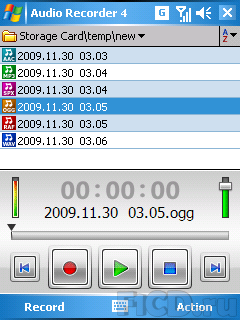
Основные характеристики программы:
- Запись звука с микрофона, внешнего источника либо Bluetooth-гарнитуры одной кнопкой.
- Звук кодируется в форматы MP3, Ogg Vorbis, Speex, WAV или RAF с настройкой параметров.
- Экспорт из любого поддерживаемого программой формата в любой другой.
- Автоматическая фоновая запись всех телефонных разговоров (входящих и исходящих).
- Автоматическая регулировка уровня записи (АРУ, Gain control) и уровня шума (Noise control).
- Удобный аудиоплеер.
- Система закладок.
- Настройка аппаратных кнопок.
- Запись, воспроизведение и переход в спящий режим по таймеру.
- Поддержка командной строки.
В поколении версий Resco Audio Recorder 3.x присутствовал ряд очень интересных возможностей – таких, как поддержка play-листов формата m3u и звуковой редактор, позволяющий выполнять ряд функций звукового монтажа. Существовала возможность вырезать и вставлять фрагменты звукового потока, экспортировать и импортировать фрагменты звуковых файлов. Однако начиная с поколения 4.x разработчиками Resco было объявлено о выходе "совершенно новой версии" – без всех упомянутых возможностей.
Текущая версия программы Resco Audio Recorder 4.62 функционирует на КПК и коммуникаторах под управлением ОС Windows Mobile 5.x и 6.x. Поддержка Windows Mobile 2003 начиная с версии 4.62, прекращена – владельцы устройств с упомянутой ОС могут поискать более раннюю и вполне рабочую версию 4.60. Благодаря продуманному интерфейсу и управлению, Resco Audio Recorder может свободно использоваться на устройствах типа смартфон.
В комплект поставки программы, не входят справочные материалы, на официальном сайте представлена главным образом, обзорная информация, поэтому данная статья может послужить ценным материалом по практическому применению программы.
Установка Resco Audio Recorder
Программа доступна для загрузки в двух версиях – английской и мультиязычной (русский отсутствует) и двух вариантах дистрибутива – cab-архив для КПК и exe-пакет. Во втором случае вместе с WM-версией для КПК устанавливается программа-утилита для ПК для конвертирования звуковых файлов и записи их в память КПК.
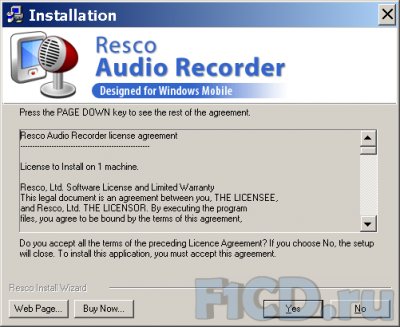
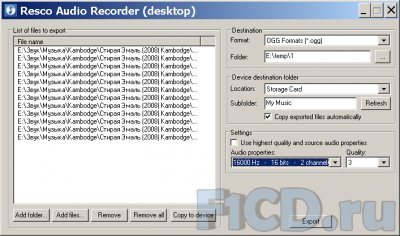
Важный момент – несмотря на то, что Resco Audio Recorderсохраняет все параметры в реестре и при удалении предлагает пользователю не удалять свои настройки, перед переустановкой либо обновлением версии рекомендуется полностью удалить исходную.
Имеет смысл предварительно сохранить файл закладок bookmarks.bin из рабочей папки программы. После штатной процедуры удаления, рекомендуется вручную удалить ветку реестра КПК HKLM\SOFTWARE\Resco\Resco Audio Recorder при помощи любого редактора реестра. Рекомендация эта появилась вследствие множества проблемных прецедентов – с самыми разными моделями КПК – когда повторная установка программы поверх приводила к существенному замедлению и нестабильности ее работы (торможение, подвисание устройства, аварийное завершение программы).
С другой стороны, если выполненные вами настройки так дороги вам – можно попробовать обойтись для начала процедурой установки поверх. При инсталляции программы поверху предварительно инициируется процесс удаления старой. Установленная поверх версии 4.60 версия 4.62 после первой перезагрузки устройства выдает сообщение об ошибке запуска служебного сервиса Resco Audio Recorder. Для устранения – закрываем сообщение, запускаем программу, идем в настройки Action – Options – General – Phone, снимаем флажок автозаписи телефонных разговоров Automatically record phone calls, сохраняем и возвращаем заново.
В процессе установки на мобильное устройство пользователю предлагается выбрать место назначения – основную память (Устройство) либо карту памяти (\Storage Card).
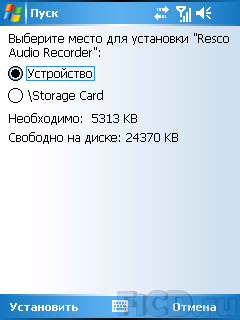
При принятии решения о месте установки стоит учесть несколько факторов:
- Работа и начальная загрузка программы, установленной в основной памяти – быстрее, чем с флеш-карты.
- На некоторых моделях КПК через определенное время простоя системы карта памяти обесточивается.
- Флеш-карта может быть извлечена для переброски данных либо использования в другом устройстве, а при настройке программы на автоматическую запись всех телефонных разговоров – звонок может произойти в тот момент, когда записывать его будет нечем.
- Конечно же, нельзя не принять во внимание объем доступной сводной памяти на устройстве.
В установленном виде программа занимает в памяти КПК примерно 2,8 Мбайт.
Имеет место одно досадное обстоятельство – после установки программы исчезает ассоциация файлов для формата mp3 и способность коммуникатора воспроизводить mp3-файлы в качестве мелодии вызова для стандартной программы-телефона. Первое решается через возобновление ассоциации файлов данного формата с программой, за которой они были закреплены. А вот для mp3-звонка телефона придется либо воспользоваться сторонней программой-звонилкой, либо ограничиться wav-мелодиями.


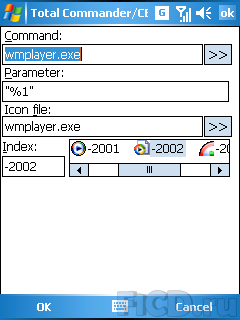
Общий вид и воспроизведение в Resco Audio Recorder
Окно программы состоит из списка файлов текущей папки, информационной панели и кнопок управления, а также стандартного WindowsMobile-based меню (под левую и правую функциональные клавиши КПК соответственно).

В списке файлов отображаются названия файлов поддерживаемых программой типов, расположенных в текущей папке и их иконки. Также может выводиться дополнительный столбец – с датой/датой-временем записи или физическим размером файла (настраивается через Action – Files – View – Show column – выбираем нужный столбец).

Есть также режим подробного отображения информации о файлах (Action – Files – View – Mode – Deatils).
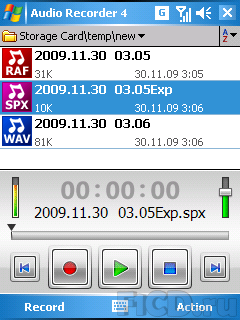
Навигация по файлам текущей папки "следующий"-"предыдущий" осуществляется по нажатию правой и левой кнопок на панели управления программы соответственно или по нажатию левой и правой кнопки джойстка КПК. При этом, если установлена опция Action – Auto play next, при переходе на новый файл он начинает проигрываться автоматически.
Скроллинг списка файлов адаптирован для touch-скроллирования при помощи пальца – пользователь "зацепляет" пальцем за произвольное место в списке файлов и протягивает весь список вверх или вниз.
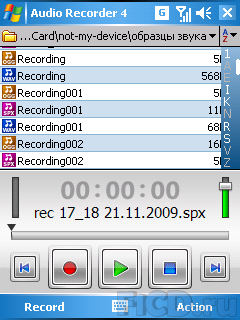
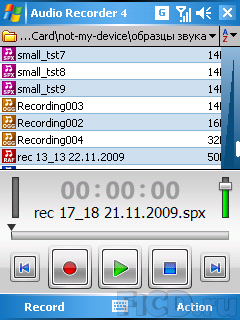
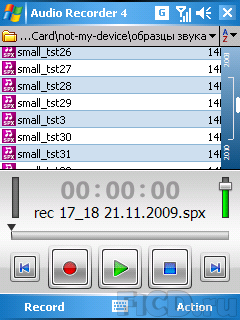
В процессе touch-скроллинга в правой части списка на месте привычного расположения системного скроллера появляется т.н. панель навигации. Ее вид зависит от текущего режима сортировки файлов – по имени, по дате либо по размеру.
Имеет смысл установить отображение папок в списке файлов (Action – Files – Show folders) – в сочетании с touch-скроллингом, получается достаточно удобно. В программе присутствуют практически все инструменты файлового менеджера для быстрой работы с папками и файлами.

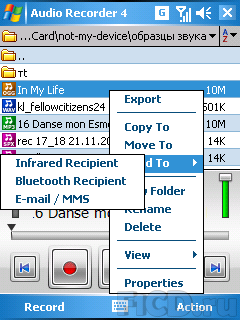

Кроме привычных операций, есть возможность отсылки объектов через Bluetooth, инфракрасный порт либо как вложение к почтовому или MMS-сообщение.
На информационной панели отображаются также текущее время файла (при щелчке по индикатору он переключается в режим отображения оставшегося времени проигрывания). Громкость изменяется как перетаскиванием бегунка, так и клавишами клавиши-джойстика вверх-вниз.
В программе имеется 10-полосный эквалайзер (вызывается через Action – Tools – Equalizer) с 17-ю предустановками настроек частот, позволяющий довольно гибко управлять качеством воспроизведения звука.
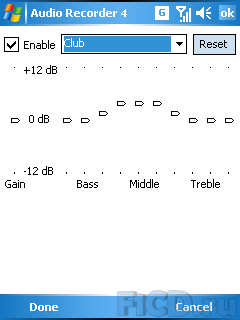
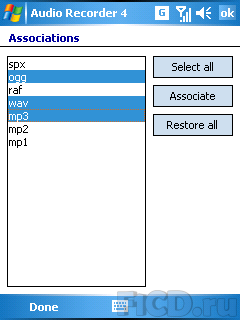
Методика удобного использования КПК с Resco Audio Recorder в качестве аудиоплеера:
- Устанавливаем опцию авто-проигрывания следующего файла в списке (Action – Auto play next).
- Устанавливаем такой режим гашения дисплея (Action – Options – General – Display – Use arrow buttons without turning the display on), при котором при выключенном для энергосбережения дисплее можно пролистывать джойстиком КПК композиции вперед-назад (положения Left – Right) и менять громкость (клавиши Up – Down). На паузу ставить нельзя – клавиша действия (Action) просто включает экран. В этом режиме работают также левая и правая функциональные клавиши, и т.о. "наощупь" можно много чего натворить через меню. Поэтому этих клавиш лучше не касаться.
- Запускаем на воспроизведение первую выбранную композицию и гасим дисплей с целью экономии батареи (Action – Display Off). Управление при проигрыванием "в темную" описана выше. Кроме этого, можно делать быструю промотку звукозаписи назад-вперед – при помощи долгого нажатия клавиш Left – Right.
Важный момент – при проигрывании "в темную" музыкальных композиций из папки, важно, чтобы среди них не оказалось "битых" – столкнувшись с нечитаемым файлом, плеер выдаст окошко с сообщением об ошибке и остановит весь список (явная недоработка разработчиков).
В программе Resco Audio Recorder реализована – хотя скорее, заявлена – достаточно удобная работа с закладками (Action – Bookmarks). Ниже пункта Add Bookmark в меню расположен список существующих закладок для текущего файла, с указанием временной позиции. Просмотреть все закладки для всех файлов можно посредством менеджера закладок (Manager). В менеджере доступно редактирование описания (Edit Text), удаление закладки (Delete Bookmark), удаление всех закладок (Delete all bookmarks), очистка закладок для несуществующих более звукозаписей (Clean Up)..
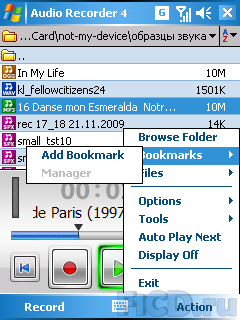
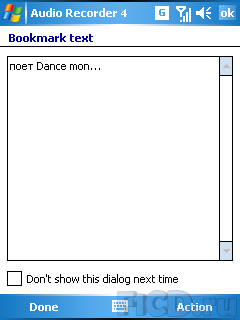
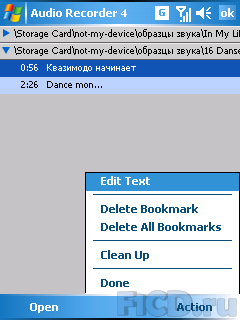
Можно быстро переключаться между 9-ю первыми закладками для одного файла в процессе проигрывания – про помощи цифровых клавиш (кнопок клавиатуры) от 1 до 9.
В целом функционал закладок программы Resco Audio Recorder не отличается особой надежностью. В случае аварийного завершения программы часть вновь созданных после последнего запуска закладок время от времени теряется. Заявленный переход между закладками файла через меню Action – Bookmarks или через цифровые клавиши – выполняет переход только на первую закладку, поэтому для навигации приходиться пользоваться менеджером закладок. В последней же версии программы 4.62 переход между закладками практически невозможен вообще – при открытии закладки в Bookmarks Manager, программа аварийно завершается.
Запись в Resco Audio Recorder
Запись звука может производиться в один из следующих звуковых форматов:
- mp3 (популярный формат, высокая загрузка процессора, неплохое – качество записи. Не стоит забывать и о проприетарности данного формата)
- Ogg Vorbis (максимально высокое качество записи – максимальная загруженность процессора устройства. Полностью открытый свободный формат.)
- wav (минимальная загрузка процессора, практически отсутствует сжатие, соответственно высокое качество записи и большой размер файлов)
- speex (формат, адаптированный для записи речи – небольшая загрузка процессора, небольшой размер файлов. На стационарном ПК воспроизводится программами AIMP2, TagScanner и плагином к Winamp-у)
- raf (При выборе этого формата происходит сжатие потока данных примерно 4:1 – при сносном качестве, запись речи занимает небольшие объемы. Процесс кодирования, кроме этого, минимально нагружает устройство – оптимальный выбор для совсем слабых КПК).
В Resco Audio Recorder предусмотрена возможность гибкой настройки конфигураций формата и качества записи (настраиваются через Action – Options – General – Input).
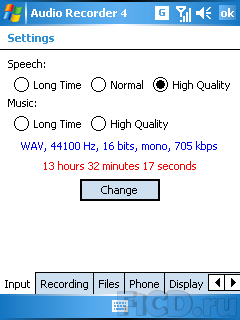
Существует 5 настраиваемых конфигураций, разбитых на 2 логические группы – речь (Speech) и музыка (Music), которые можно быстро переключать в процессе использования.

Для каждой из конфигураций можно выбрать формат записи (Encoder), частоту дискретизации + глубину дискретизации + количество каналов (Audio properties), для некоторых форматов – качество (Quality – битрейт). Ниже в информационной строке отображается ориентировочное максимальное время записи для текущих настроек.
Кроме этого, существуют дополнительные настройки записи, реализуемые через фильтры уровня громкости (Gain control) и шума (Noise filter), служащие для управления качеством записи (Action – Tools – Filters). Уровень записи по частотам также настраивается при помощи эквалайзера.
Присутствует система интеллектуальной речевой активации записи (VAS). Суть ее заключается в том, что при некотором падении уровня громкости источника звука на частотах, близких к человеческой речи, запись приостанавливается, чтобы не писать тишину. На практике приводит к выпаданию зашумленных/тихих речевых моментов и наложению впритык отдельных фраз.
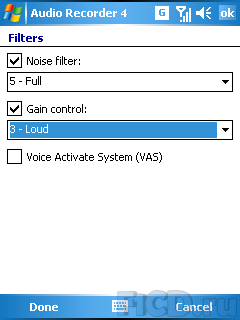
Если текущие настройки записи слишком "тяжелы" для устройства – при начале записи, на информационной панели программы появляется сообщение "CPU overloaded!".
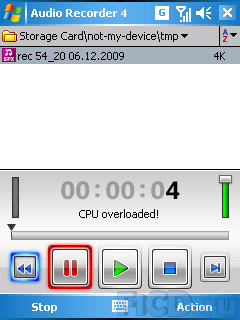
Важный момент – в случае перегрузки процессора сложными параметрами кодирования либо просто выполняемыми параллельно на КПК ресурсоемкими задачами запись будет происходить рывками – с выпадением или дублированием фрагментов звукового потока.
Субъективный вывод, сделанный автором статьи после многократного тестирования записи в различных условиях на слегка притормаживающем устройстве Asus P535 (64 RAM, PXA 270 520 MHz) – в общем случае, для записи речи вполне хватает настроек SPX 32 KHz 16 bit quality 4. Все фильтры при этом отключены. Хотя есть наблюдения, что применение фильтров – в частности, уровня громкости – имеет ощутимую пользу и помогает выровнять разницу между сильным и слабым сигналом.
В настройках файлов записи задается рабочая папка для записей, шаблон имени файла записи (Name for new recordings, если создается коллизия повтора имени – к новому имени добавляется целочисленный индекс).
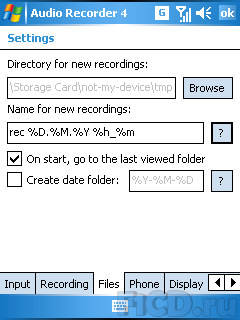
Долгое нажатие на кнопку Действие останавливает запись.
Рассмотрим режим "записи с одного нажатия" в Resco Audio Recorder
На самом деле, для получения такого результата нужно выполнить ряд последовательных настроек:
- Настраиваем кнопку записи КПК на вызов Resco Audio Recorder (через системную настройку кнопок). Если собираетесь использовать Resco Audio Recorder для скрытной записи – остальные назначения на эту кнопку (вроде долгого нажатия) лучше снять, во избежание случайных коллизий.
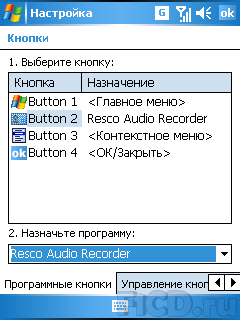
- В Resco Audio Recorder назначаем выбранную на предыдущем шаге кнопку на функцию Start/Pause rec. (Action – Options – General – Buttons, кликаем по пункту Start/Pause rec. и нажимаем кнопку на КПК).
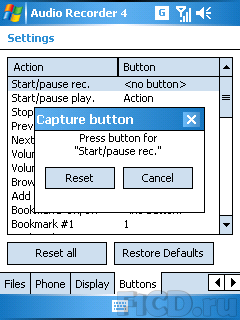
- Устанавливаем опцию запуска программы и начала записи по нажатию на кнопку "Запись" (Action – Options – General – Recording – Use record button to launch Audio Recorder and start recording).
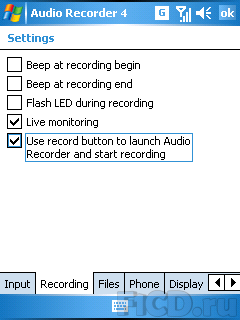
После выполнения всех приведенных настроек лучше всего закрыть программу через Action – Exit и выполнить программную перезагрузку КПК. Настроив Resco Audio Recorder таким образом, при одном нажатии на кнопку КПК Запись, открывается либо выводится на передний план окно программы – и начинается запись звука. Если окно уже находится на переднем плане, запись начата не будет.
Хорошее качество записи разговора с собеседником получается при использовании Bluetooth-гарнитуры (тестировалось на Sony Ericson HBH-608). При этом отпадает необходимость тщательного выбора места расположения КПК на теле, а также свойственная для некоторых КПК (например, для Asus P535) проблема с шумовыми наводками-писком от включенного экрана (убирается через выключение дисплея через меню Action).
Вполне возможно одновременно слушать музыку и записывать звуки вокруг при помощи одной и той же гарнитуры. В случае полной разрядки гарнитуры, запись будет продолжена со встроенного микрофона.
Запись телефонных звонков в Resco Audio Recorder
Resco Audio Recorder позволяет делать автоматическую запись всех телефонных разговоров (Action – Options – General – Phone – Automatically record phone calls). Для записи используются текущие настройки формата.
Можно назначить отдельную подпапку в папке записей для телефонных разговоров (Put phone recordings in subfolder), что весьма удобно.
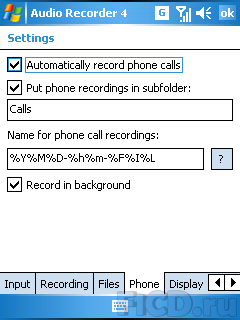
Для файлов записей телефонных разговоров можно задавать имя по формату. Добавляются 3 новые маски:
- %F – отчество абонента.
- %I – фамилия абонента.
- %L – имя абонента.
Номер в цифровом виде будет подставляться в имя файла автоматически для тех абонентов, которых нет в адресной книге.
Важная деталь – при наличии в адресной книге контактов с неформатными или некорректными номерами (вроде 0-55 и т.д.), эти самые контакты могут определиться программой в качестве только что звонившего вам абонента и соотв. записаться в имя файла.
После перезагрузки коммуникатора при телефонном звонке Resco Audio Recorder запускается автоматически, но, тем не менее, запись вызывает большие "затруднения" – от сильного отставания начала записи от начала разговора, до мертвого подвисания программы Resco Audio Recorder (проверялось на устройстве уровня Asus P535). Поэтому при автозаписи телефонных разговоров, после перезагрузки желательно запустить Resco Audio Recorder вручную из меню программ.
Особенности процесса записи в Resco Audio Recorder
Если в процессе записи звука с микрофона приходит входящий телефонный звонок, происходит следующее: начало звонка записывается в текущий файл с записью разговора, затем создается новый файл для телефонного звонка (в соответствие с установками) и остаток разговора записывается в новый файл.
Если до начала записи теряется папка назначения записей – запись происходит в папку My Documents в основной памяти устройства (может произойти при извлечении флеш-карты либо потери ее видимости системой КПК).
При потере папки для записей или аварийном завершении работы КПК во время записи, если запись происходила в формат со сжатием (например, speex) – открытый файл оказывается поврежденным и негодным для дальнейшего использования. Но если запись велась в формат wav – файл с записью содержит вполне воспроизводимую информацию, которая успела записаться. Аналогичная ситуация наблюдается, когда заканчивается свободное место на устройстве.
Конвертирование файлов в Resco Audio Recorder
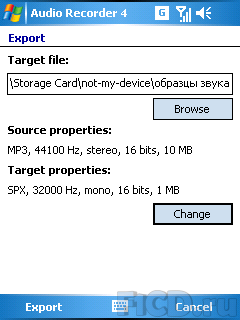
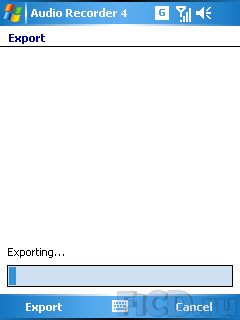
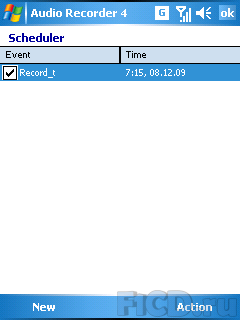
Таймер Resco Audio Recorder
Для записи и воспроизведения звука в определенные интервалы времени в Resco Audio Recorder предусмотрен таймер (Action – Tools – Sheduler).
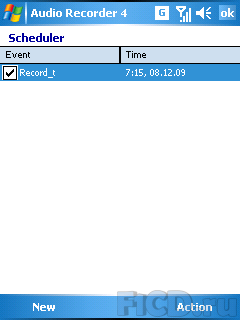
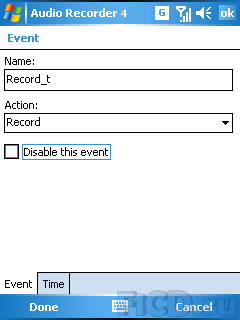
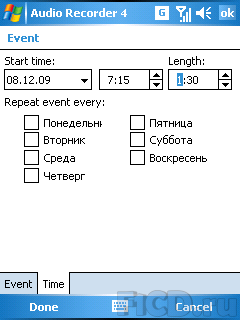
Существует также возможность установить время автоматического засыпания КПК – независимо от его текущей активности и выполняемых задач (Action – Tools – Sleep – выбираем время из списка). По словам разработчиков, эту функцию можно использовать для того, чтобы уснуть под свою любимую музыку – через заданное время КПК автоматически выключится.
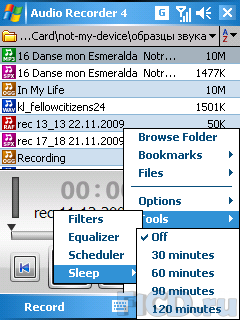
Параметры командной строки Resco Audio Recorder
В общем виде параметры выглядят как
- -[команда] [параметры]
Команда может принимать одно из следующих значений:
- -rec (начинает запись)
- -play (начинает воспроизведение)
- -stop (завершает запись или воспроизведение)
- -exit (выход из программы)
Параметры являются набором из следующих значений:
- -b (выполнение команды происходит в фоновом режиме – окно с программой не открывается поверх всех)
- -f "имя-файла" (имя файла для записи или воспроизведения)
Параметры для воспроизведения:
- -next ключ (Проигрывание следующих после заданного в "имя-файла" файлов. Ключ может принимать значения 1 (играть следующие) или 0 (не играть следующие))
Параметры для записи:
- -d "имя_папки" (Папка для звукозаписи.)
- -o (перезаписывать файл, если есть)
- -beep ключ (Ключ подачи звукового сигнала начала-конца записи – 1-включен, 0-выключен)
- -m продолжительность (Максимальная продолжительность звукозаписи в секундах)
- -fmt "codec" q sr bits ch (формат записи)
- codec – имя кодека (MP3 encoder, OGG encoder, MP3v4I encoder, ...)
- q – качество от 1 до 5
- sr – частота дискретизации в герцах (11025, 220050, ...)
- bits – глубина дискретизации (16 или 8)
- ch – количество каналов (1 или 2)
Хорошим и полезным примером использования параметров запуска программы является настройка скрытой (фоновой) записи по нажатию аппаратной кнопки КПК.
Для этого в папке \Windows\Главное меню\Программы создадим ярлык с названием, скажем, sRecRAR.lnk – обычный текстовый файл с расширением .lnk с текстом:
- 50#"\Program Files\Resco Audio Recorder\AudioRec.exe" -rec -b
После этого назначаем полученный ярлык на аппаратную кнопку КПК.
Теперь, при нажатии заданной кнопки – запись будет начинаться в фоне с настройками по-умолчанию. Для ее остановки нужно будет перейти к Resco Audio Recorder в списке запущенных программ.
Resco Audio Recorder | Подводя итог
В целом, Resco Audio Recorder на сегодняшний день является наиболее совершенным и удобным инструментом для записи различного типа звука – от интервью до телефонных разговоров при помощи КПК под управлением ОС Wndows Mobile. Из основных пожеланий на будущее – хотелось бы увидеть в программе механизм некоего защищенного контейнера для хранения файлов звукозаписей и сокрытия от случайных пользователей КПК. Судя по динамичности развития Resco Audio Recorder, можно обоснованно надеяться, что в будущем разработчиками resco.net будут ликвидированы немногочисленные недочеты и доработаны новые возможности.

Отзывы
3 Оставить отзывОтчет ох**нен. беру.
Добавить отзыв